
Lo que descubrirás en este artículo:
La pantalla táctil de iPhone podría estar actuando a veces. Tiene la intención de abrir una aplicación, pero de alguna manera la pantalla no funciona. No responde a su toque y no se desliza, o ni siquiera puede desbloquear el dispositivo tampoco. Aunque la pantalla funciona más tarde, deja de responder nuevamente después de unos minutos. Si esto le sucede, siga leyendo para solucionar el problema de la pantalla táctil que no responde.
Las instrucciones en esta publicación se aplican a todos los iPhones, incluidos el iPhone 6s, 7, 8, X, XS, XR, 11, 12 o más nuevo.
¿Qué hace que la pantalla del iPhone deje de funcionar?
Vamos a comenzar con el aprendizaje de lo que está mal con el dispositivo. Aquí hay algunas razones para que la pantalla de iPhone no responda al problema de tacto.
Las aplicaciones o el sistema operativo salen mal. Cuando abres demasiadas aplicaciones o hay una falla con una de ellas, la pantalla táctil se atasca a veces y no responderá a los grifos. Esto también podría ocurrir si instala una actualización de software iOS con errores en la pantalla o está ejecutando una versión anterior de iOS.
La pantalla táctil es reemplazada o rota. Si alguna vez ha dejado caer el teléfono en el piso, lo más probable es que la pantalla esté agrietada o que sus componentes interiores estén sueltos, lo que hace que el digitalizador deje de funcionar y no procese el toque al software. Además, una pantalla sin manzana también puede conducir al problema de la pantalla táctil del iPhone, como si la pantalla no se ilumine al ajustar el brillo después del reemplazo de la pantalla y no trabajar en algunas áreas.
El protector de pantalla podría tener la culpa. Un protector de pantalla que es demasiado grueso, no está bien, o lleno de agua, polvo o pelusa puede hacer que la pantalla táctil no responda.

Su dispositivo está experimentando una enfermedad táctil. Es raro, pero es un posible culpable detrás del problema de la pantalla táctil de iPhone. Uno de los demás, la razón poco común es la temperatura inapropiada.
11 formas inteligentes de solucionar el problema de la pantalla que no responde
Si no tiene idea de por qué la pantalla de su iPhone no funcionará, simplemente siga las soluciones en el orden presentado para reducir el problema y dejar que la pantalla vuelva a funcionar.
1. Reinicie su iPhone. Apagar el dispositivo y luego volver a encender puede resolver la mayoría de los problemas de software. Para hacer eso, mantenga presionado el botón de volumen y el botón de encendido (en el lado derecho) en el iPhone X o los modelos más nuevos, o mantenga presionada el botón Power (o superior) en la versión del iPhone 8 o anterior. Cuando aparezca el control deslizante de apagado, suelte el botón (s) y mueva el control deslizante para apagarlo. Luego, mantenga presionado el botón de alimentación (o superior) hasta que aparezca el logotipo de Apple y espere el dispositivo para encender.
2. Fuerza Reinicie su iPhone. ¿Qué pasa si no puede deslizar el control deslizante para apagar el iPhone debido a la pantalla completamente no respondida o el reinicio no funciona? En juego un reinicio duro para restaurar la pantalla al trabajo: no perderá datos de esta manera.
En el iPhone 8 o más nuevo: presione instantáneamente y luego suelte el botón Up de volumen. Presione instantáneamente y luego suelte el botón de volumen hacia abajo. Mantenga presionado el botón de encendido hasta que aparezca el logotipo de Apple en la pantalla.
En el iPhone 7 (Plus): mantenga presionado el botón de volumen hacia abajo y el botón de encendido al mismo tiempo. Luego, suelte ambos botones cuando la pantalla muestra el logotipo de Apple.
En iPhone 6s o más: mantenga presionada el botón de encendido y el botón de inicio durante alrededor de 10 segundos. Cuando vea el logotipo de Apple, suelte los botones y espere para comenzar.

3. Desinstale la aplicación defectuosa. Algunos usuarios de iPhone informaron que la pantalla no funciona o responde correctamente solo cuando se ejecuta una aplicación específica. Si este es su caso, elimine la aplicación de mal funcionamiento. En la pantalla de inicio de su iPhone, toque y mantenga presionada la aplicación que hace que la pantalla no responda. En el menú resultante, elija eliminar la aplicación. Para confirmar, toque Eliminar la aplicación, luego seleccione Eliminar.
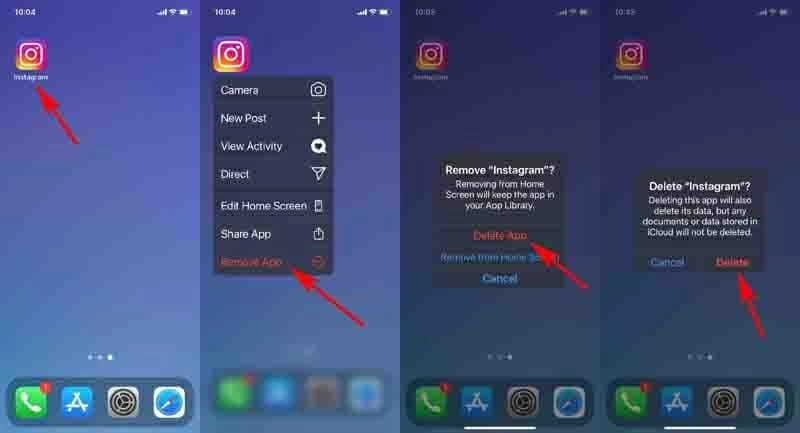
4. Mantenga el protector de pantalla limpio y seco. Tome un paño suave y seco para limpiar suavemente el protector de pantalla hasta que haya secado la humedad y arrojado todas las huellas digitales, partículas de polvo u otras imperfecciones. Luego, desbloquee su teléfono y deslice la pantalla para probar si puede responder. Si la pantalla táctil aún deja de funcionar, el siguiente paso es eliminar el protector de pantalla.

5. Retire el protector de pantalla y el caso. La aplicación del protector de pantalla o el caso incorrectamente puede evitar que la pantalla táctil haga una buena conexión con el software. Para deshacerse de esta posibilidad, un remedio fácil es eliminar el protector o la caja de la pantalla. Sea suave durante el proceso de eliminación para evitar cualquier daño al teléfono.

Consejos Pro: cuando necesite girar la pantalla, pero la pantalla del iPhone no funcionará, puede abrir el centro de control y tocar el botón de bloqueo de orientación del retrato para apagarla y ver si la pantalla funciona.
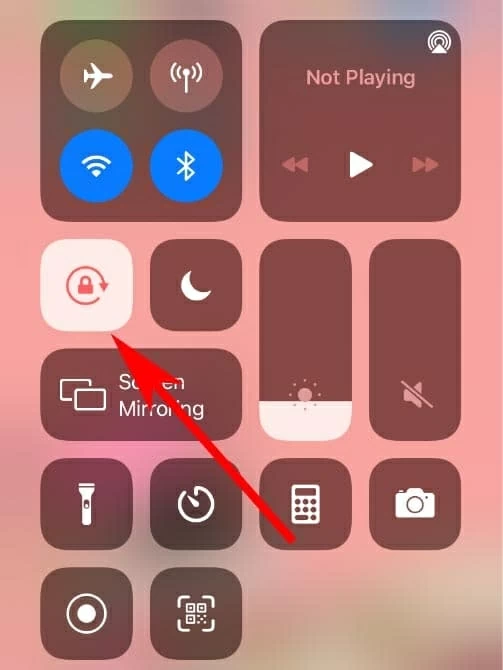
6. Desenchufe los accesorios USB o Bluetooth. En algunos casos de la pantalla del iPhone no funciona, el problema está en los accesorios conectados. Desconecte todo el cable del rayo, vaya al Centro de control para apagar la conexión Bluetooth y luego verifique si esto no libera la pantalla de su iPhone.
En una nota relacionada, si la pantalla táctil en su iPhone es demasiado sensible para que responda incluso cuando no toca la pantalla, intente ajustar la sensibilidad táctil 3D o háptica. Toque Configuración> Accesibilidad (o Configuración> General> Accesibilidad) y elija Touch. Luego, seleccione 3D Touch o Haptic Touch para cambiar el nivel de sensibilidad.
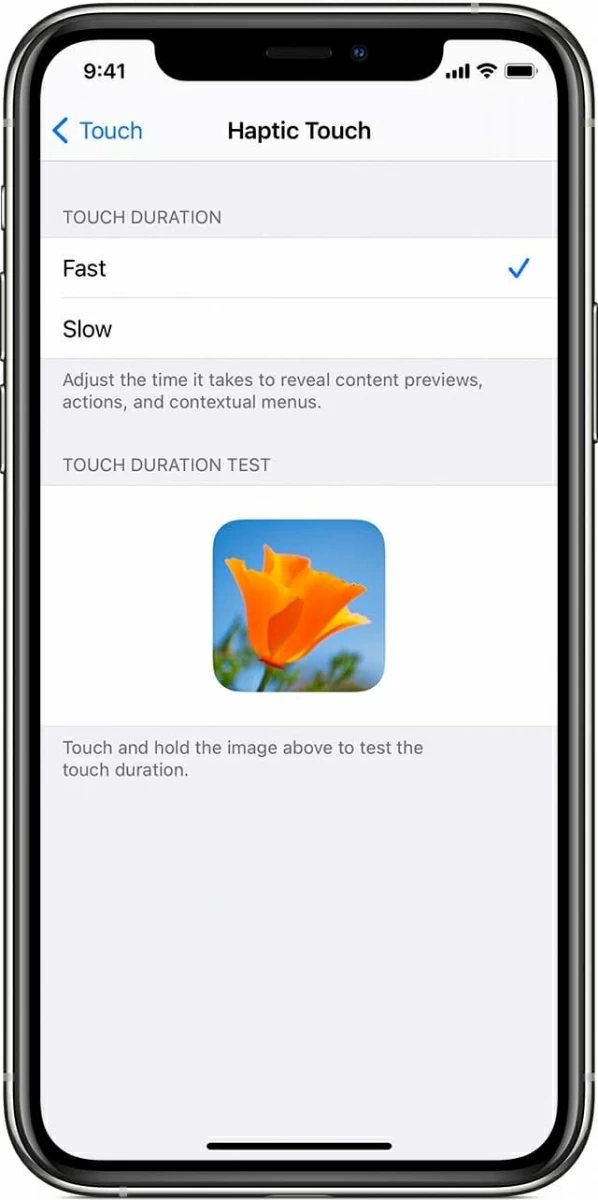
7. Asegúrese de que su iPhone esté ejecutando la última versión de iOS. Un defecto en el software del sistema puede afectar la memoria o rendimiento disponible de su iPhone, lo que lleva a que el panel táctil de iPhone dejó de funcionar al azar en la parte inferior de la pantalla. Afortunadamente, Apple publicará actualizaciones periódicas para resolver tales problemas sistémicos y todo lo que necesita hacer simplemente instalar la actualización en su dispositivo.
RELATED: Guía de Solución de Problemas: Sonido del iPhone No Funciona – Pasos a Seguir
Si su pantalla táctil puede funcionar a veces, vaya a Configuración> General> Actualización de software y toque Descargar e instalar para actualizar su dispositivo a una nueva versión de iOS. Si la pantalla no funciona, es posible que deba actualizar el software de iPhone manualmente en una computadora. Abra iTunes o buscador. Conecte su iPhone a la máquina y haga clic en el icono de su dispositivo cuando aparezca. A continuación, presione el general o la configuración, luego elija el botón Verificar para actualizar.

Aparecerá un diálogo preguntando si desea descargar e instalar esta actualización ahora. Simplemente presione el botón Instalar para seguir adelante. Ingrese su código de acceso y luego su computadora instalará la versión más reciente del firmware de iOS en su iPhone. Esto puede llevar un tiempo. Cuando esté listo, su dispositivo se iniciará automáticamente y el problema de la pantalla que no responde debería solucionarse.
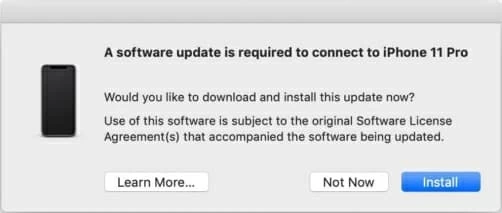
8. Use una herramienta de iOS robusta para solucionar problemas. Independientemente del tipo de errores a nivel de software que colocen la pantalla táctil de su iPhone en el estado de fallecimiento: toque la pantalla y no se abre o responde, la recuperación del sistema iOS puede borrarlos sin afectar su contenido personal y los datos del sistema. Después de pasar por el proceso de instalación rápida y configurar la configuración de recuperación, esta herramienta lo convertirá en un proceso de un solo paso para deshacerse de los problemas, incluidos, entre otros, la pantalla de iPhone sin respuesta, la pantalla negra atascada o la pantalla congelada sin pasar el logotipo de Apple.
Mira el video ahora: cómo arreglar la pantalla táctil de iPhone no funciona
Ahora, comencemos a hacer el trabajo. En su computadora PC o Mac, inicie el software y elija más herramientas. Aquí, puede ver cuatro modos funcionales diferentes. Para resolver el problema con la pantalla táctil de iPhone, diríjase a la parte de recuperación del sistema iOS.

En la siguiente pantalla, desplácese hacia abajo para ver los problemas comunes de más de 50 iOS & iPados que este programa logra tratar sin causar ninguna pérdida de datos. Cuando termine, presione el botón Reiniciar.

Para continuar, conecte su dispositivo a la computadora a través de un cable USB que vino con el dispositivo, y le enumerará dos tipos de reparación para la recuperación: modo estándar y modo avanzado. Si no desea perder ningún dato, vaya con el modo estándar y presione el botón Confirmar.

Su modelo de dispositivo y la versión de iOS que se ejecuta actualmente aparecerá en la siguiente ventana, junto con una lista del paquete de firmware de iOS que se puede usar para actualizar o degradar su dispositivo. Para manejar el problema de la pantalla táctil, resalte el botón Siguiente y presione el siguiente botón para descargarlo.

Dependiendo de su velocidad de red y el tamaño del paquete de firmware, el proceso de descarga puede llevarle unos minutos completar. Cuando la barra de progreso llega al 100.00%, presione el botón Fix para arreglar una pantalla táctil de iPhone que no funciona bien cuando no se agrieta.

9. Pon tu dispositivo en modo DFU. Si ha realizado todos los intentos anteriores y la pantalla táctil en iPhone aún no funciona, restaure el dispositivo usando DFU. Primero, realice una copia de seguridad para su iPhone, luego ingrese su dispositivo en el modo DFU. Conecte su iPhone a la computadora a través de USB y abra iTunes o buscador.

Ahora, coloque su teléfono y recurra a la computadora. En la ventana emergente desde iTunes o Finder, presione el botón OK. Luego, localice el botón Restaurar iPhone … y haga clic para restaurar el iPhone a su configuración original. Con eso hecho, restaure su iPhone desde la copia de seguridad que hizo o configúrelo como un teléfono nuevo.
10. Arregle la pantalla reemplazada o rota que no funcione. Una vez más, la pantalla que reemplazó en el iPhone que no se realiza en un proveedor de servicios autorizado de Apple no funcionará bien con el software y el hardware del dispositivo. Además, si el teléfono alguna vez ha caído por el suelo o en agua, las bajo capas de la pantalla táctil, como la pantalla LCD, el digitalizador o los pequeños cables utilizados para conectarse a la placa lógica, pueden dañarse por completo para que no puedan hacer una buena conexión entre su toque y la pantalla.

Como este es un caso más desafiante si la pantalla táctil de su iPhone dejó de funcionar después del reemplazo de la pantalla o después de dejar caer, no hay mejores consejos más que hacer una reserva en el gen Genius Para programar una reparación en la pantalla táctil errática.
11. Qué hacer si es una enfermedad táctil de iPhone. Teniendo como base Página de soporte de Appleesta enfermedad solo ocurre con el modelo de iPhone 6 Plus, cuyos síntomas principales son que hay una barra gris parpadeante en la parte superior de la pantalla, o la pantalla de múltiples touch se vuelve intermitido que no responde: los grifos y los gestos como pellizcar y zoom no están siendo detectados correctamente por el teléfono.
Hablando de la causa principal de la aparición de la enfermedad táctil de iPhone, Apple ha declarado que este problema es a menudo el resultado de que el dispositivo se caiga constantemente en superficies difíciles. Sin embargo, también se informa que afirman que esta enfermedad también se encuentra en un iPhone 6 Plus o incluso en otro modelo que nunca ha experimentado ningún daño físico.
Si duda de que su dispositivo sea víctima de la enfermedad táctil, Apple es su mejor opción para obtener ayuda. Asegúrese de que su dispositivo haya sido completamente respaldado antes de llevarlo al proveedor de servicios autorizado de Apple para su evaluación.

Artículos relacionados
El iPhone X no se encenderá. Solucionar los problemas de energía
Cómo restablecer el iPhone si ha olvidado el código de contraseña o la contraseña
Cómo arreglar un iPhone atascado en el logotipo de Apple
